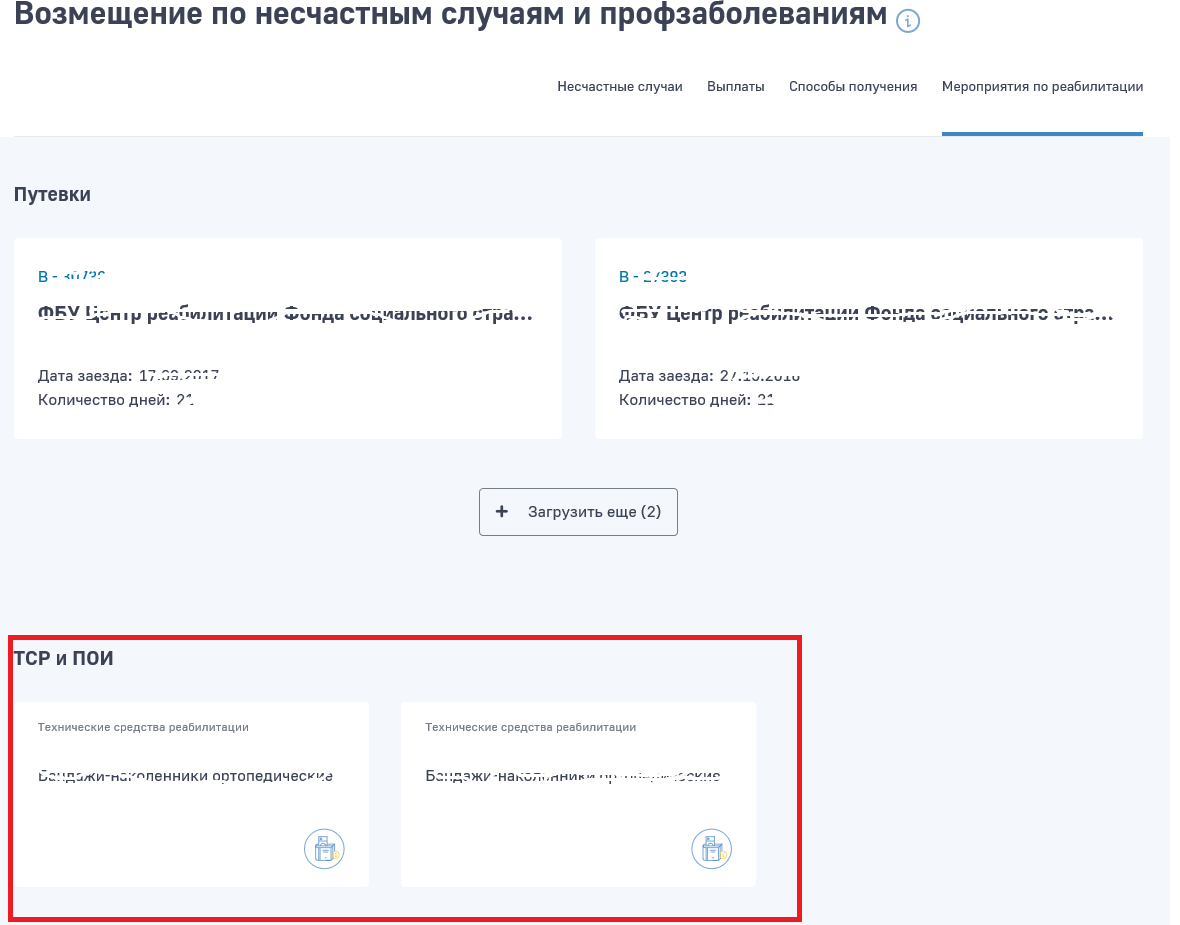Заглавная страница Избранные статьи Случайная статья Познавательные статьи Новые добавления Обратная связь КАТЕГОРИИ: ТОП 10 на сайте Приготовление дезинфицирующих растворов различной концентрацииТехника нижней прямой подачи мяча. Франко-прусская война (причины и последствия) Организация работы процедурного кабинета Смысловое и механическое запоминание, их место и роль в усвоении знаний Коммуникативные барьеры и пути их преодоления Обработка изделий медицинского назначения многократного применения Образцы текста публицистического стиля Четыре типа изменения баланса Задачи с ответами для Всероссийской олимпиады по праву 
Мы поможем в написании ваших работ! ЗНАЕТЕ ЛИ ВЫ?
Влияние общества на человека
Приготовление дезинфицирующих растворов различной концентрации Практические работы по географии для 6 класса Организация работы процедурного кабинета Изменения в неживой природе осенью Уборка процедурного кабинета Сольфеджио. Все правила по сольфеджио Балочные системы. Определение реакций опор и моментов защемления |
Отображение информации о возмещении по несчастным случаям и профзаболеваниям
Для просмотра информации о зарегистрированных и учтённых в Фонде страховых случаев по НС и ПЗ необходимо на странице сервисов выбрать пункт основного меню «Возмещение по несчастным случаям и профзаболеваниям». По умолчанию на странице выбрана вкладка «Страховые случаи», на которой представлен список страховых случаев по НС и ПЗ (Рисунок 26).
Рисунок 26 — Список страховых случаев по НС и ПЗ Для поиска страховых случаев пользователь может воспользоваться фильтром, который становится доступным при нажатии на кнопку
Рисунок 27 — Фильтр для поиска страхового случая по НС и ПЗ Для поиска страхового случая пользователю доступны следующие фильтры: — Тип страхового случая – тип страхового случая. Поле заполняется с помощью выбора значения из выпадающего списка; — Вид профзаболевания – вид профзаболевания. Поле заполняется с помощью выбора значения из выпадающего списка; — Вид травмы – вид травмы. Поле заполняется с помощью выбора значения из выпадающего списка; — Дата происшествия – дата происшествия. Поле заполняется пользователем с помощью ввода даты или выбора даты из календаря, который открывается по нажатию на пиктограмму — Категория – категория страхового случая. Поле заполняется с помощью выбора значения из выпадающего списка; — Признан страховым – признак, указывающий признан ли случай страховым. Поле заполняется с помощью выбора значения из выпадающего списка. Для осуществления поиска нажмите кнопку Перечень страховых случаев может быть отсортирован по значению любого поля в списке. Для сортировки страховых случаев необходимо кликнуть по соответствующему наименованию столбца в таблице. Для просмотра информации о страховом случае необходимо нажать на номер страхового случая в таблице. Далее происходит переход в выбранный страховой случай (Рисунок 28).
Рисунок 28 — Сведения по страховому случаю по НС и ПЗ Для возврата в сводный список страховых случаев необходимо нажать на навигационную ссылку Для просмотра списка выплат и способов их получения необходимо открыть вкладку «Выплаты» пункта основного меню «Возмещение по несчастным случаям и профзаболеваниям» (Рисунок 29).
Рисунок 29 — Список выплат по страховым случаям и способы их начисления На странице вначале представлена таблица со списком способов получения выплат и ниже со списком выплат пользователю ЛК Получателя услуг. Для поиска выплаты пользователь может воспользоваться фильтром, который становится доступным при нажатии на кнопку
Рисунок 30 — Фильтр для поиска страхового случая по НС и ПЗ Для поиска выплаты пользователю доступны следующие фильтры: — Тип выплаты – тип выплаты по страховому случаю. Поле заполняется с помощью выбора значения из выпадающего списка; — Вид выплаты – вид травмы. Поле заполняется с помощью выбора значения из выпадающего списка; — Дата страхового случая – дата страхового случая. Поле заполняется пользователем с помощью ввода даты или выбора даты из календаря, который открывается по нажатию на пиктограмму Для осуществления поиска нажмите кнопку Перечень выплат может быть отсортирован по значению любого поля в списке. Для сортировки выплат необходимо кликнуть по соответствующему наименованию столбца в таблице. Для просмотра информации о выплате необходимо нажать на дату страхового случая в таблице. Далее происходит переход в выбранную выплату (Рисунок 31).
Рисунок 31 — Сведения по выплате по страховому случаю по НС и ПЗ Для возврата в сводный список выплат и способов их получения необходимо нажать на навигационную ссылку Для просмотра информации по мероприятиям по реабилитации необходимо открыть вкладку «Мероприятия по реабилитации» пункта основного меню «Возмещение по несчастным случаям и профзаболеваниям». По умолчанию на странице выбрана вкладка «Путёвки», на которой представлен список путёвок, полученных пользователем ЛК Получателя услуг (Рисунок 32).
Рисунок 32 — Список путёвок, полученных пользователем ЛК Получателя услуг
Для просмотра информации о ТСР и протезно-ортопедических изделиях (ПОИ) необходимо выбрать вкладку «Мероприятия по реабилитации» пункта основного меню «Возмещение по несчастным случаям и профзаболеваниям» и прокрутить страницу нижу информации о путёвках(Рисунок 33).
Рисунок 33 — Информация по ТСР и ПОИ Перечень ТСР и ПОИ может быть отсортирован по значению любого поля в списке. Для сортировки ТСР и ПОИ необходимо кликнуть по соответствующему наименованию столбца в таблице.
|
||||||
|
Последнее изменение этой страницы: 2021-04-04; просмотров: 30; Нарушение авторского права страницы; Мы поможем в написании вашей работы! infopedia.su Все материалы представленные на сайте исключительно с целью ознакомления читателями и не преследуют коммерческих целей или нарушение авторских прав. Обратная связь - 3.21.100.34 (0.005 с.) |

 над списком страховых случаев по НС и ПЗ (Рисунок 27).
над списком страховых случаев по НС и ПЗ (Рисунок 27).
 . Дата может быть задана в виде периода «с..по»;
. Дата может быть задана в виде периода «с..по»; . Для сброса фильтра нажмите кнопку
. Для сброса фильтра нажмите кнопку  .
.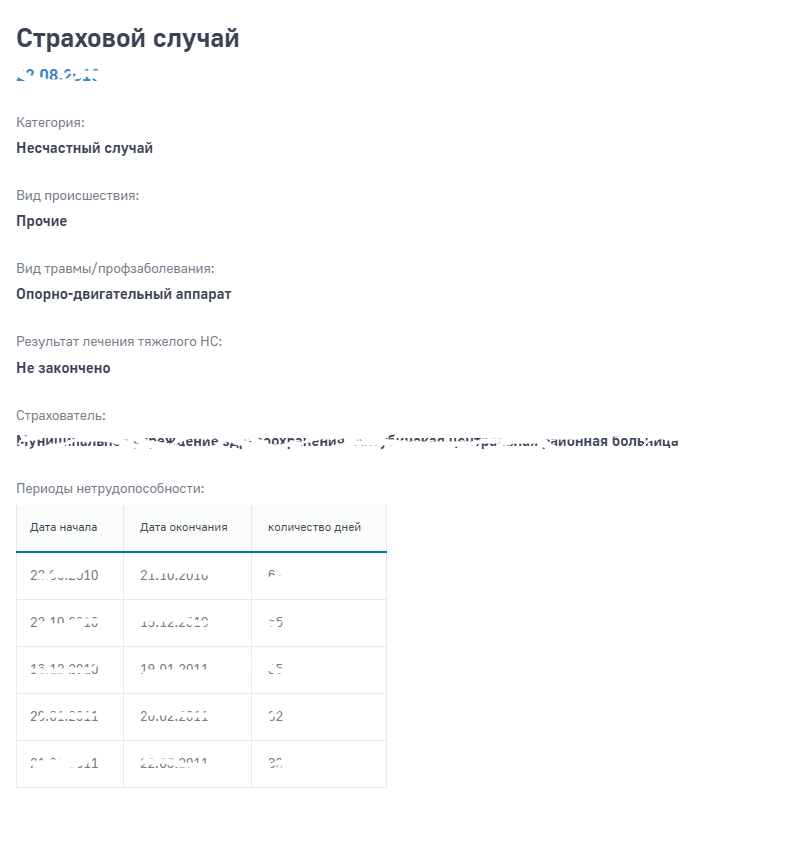
 в верхней части страницы.
в верхней части страницы.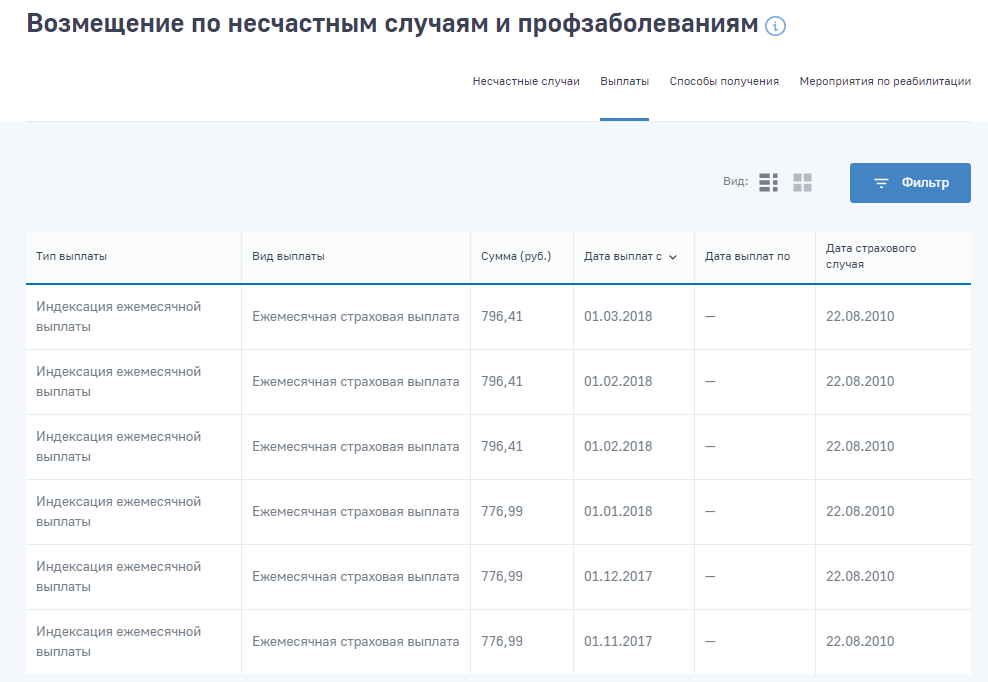
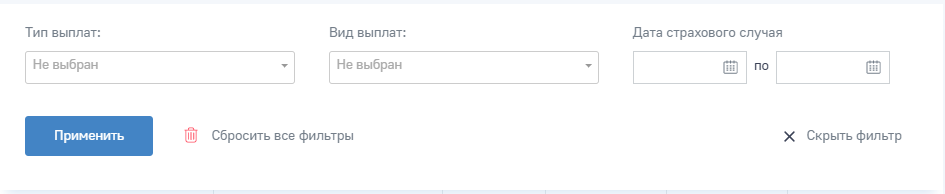
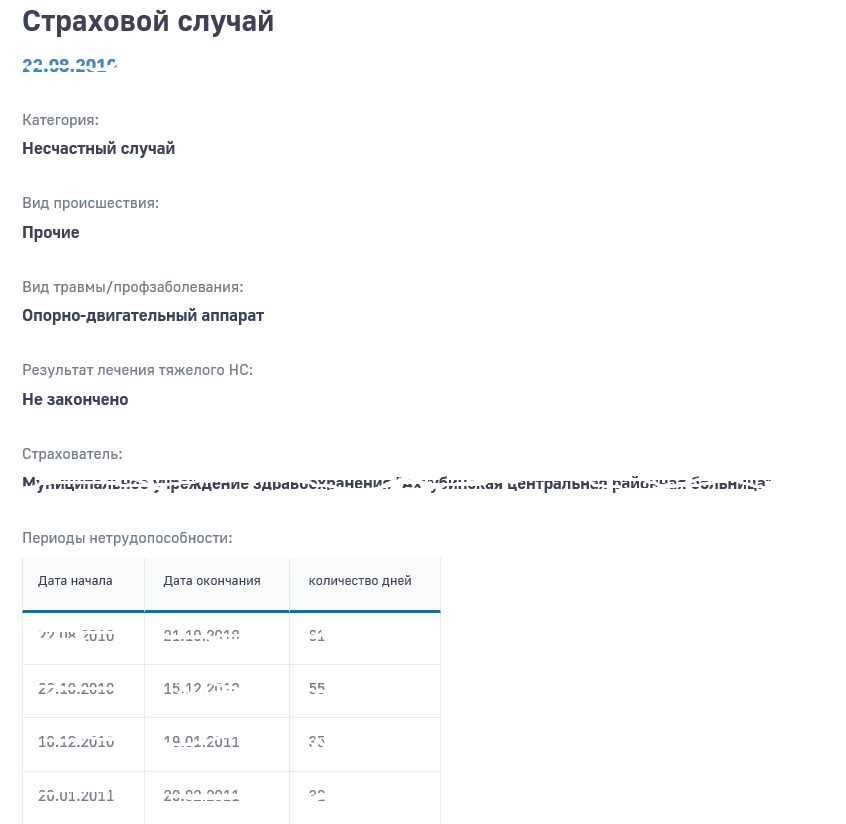
 в верхней части страницы.
в верхней части страницы.